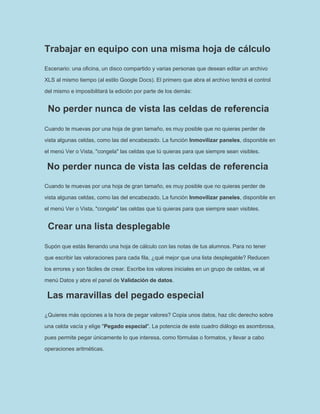
Trucos de exel
- 1. Trabajar en equipo con una misma hoja de cálculo Escenario: una oficina, un disco compartido y varias personas que desean editar un archivo XLS al mismo tiempo (al estilo Google Docs). El primero que abra el archivo tendrá el control del mismo e imposibilitará la edición por parte de los demás: No perder nunca de vista las celdas de referencia Cuando te muevas por una hoja de gran tamaño, es muy posible que no quieras perder de vista algunas celdas, como las del encabezado. La función Inmovilizar paneles, disponible en el menú Ver o Vista, "congela" las celdas que tú quieras para que siempre sean visibles. No perder nunca de vista las celdas de referencia Cuando te muevas por una hoja de gran tamaño, es muy posible que no quieras perder de vista algunas celdas, como las del encabezado. La función Inmovilizar paneles, disponible en el menú Ver o Vista, "congela" las celdas que tú quieras para que siempre sean visibles. Crear una lista desplegable Supón que estás llenando una hoja de cálculo con las notas de tus alumnos. Para no tener que escribir las valoraciones para cada fila, ¿qué mejor que una lista desplegable? Reducen los errores y son fáciles de crear. Escribe los valores iniciales en un grupo de celdas, ve al menú Datos y abre el panel de Validación de datos. Las maravillas del pegado especial ¿Quieres más opciones a la hora de pegar valores? Copia unos datos, haz clic derecho sobre una celda vacía y elige "Pegado especial". La potencia de este cuadro diálogo es asombrosa, pues permite pegar únicamente lo que interesa, como fórmulas o formatos, y llevar a cabo operaciones aritméticas.
- 5. • elemento en otro documento o archivo y dar un clic derecho en un documento de Word, se mostrará la ventana de "Opciones de pegado" que muestra con iconos las diferentes opciones de pegar los elementos. En cada caso al situar el cursor del ratón encima de cada icono, se mostrará la vista previa en el documento de cómo quedará el elemento pegado. • Otra opc • ón es usar la función "Pegado especial" (CONTROL + ALT +V) que nos dará todas las opciones diferentes de pegar disponibles. En la siguiente imagen de ejemplo se muestran las opciones de pegado que nos ofrece Word, al copiar una tabla en Excel. • Un truco para insertar rápidamente en Word diferentes tipos de líneas que funcionen como divisores, es repetir tres veces determinados caracteres y oprimir la tecla Enter .Por ejemplo: --- + Enter producirá: Prueba también con los siguientes caracteres: * = ~
